| Oracle® Fusion Middleware Oracle Data Integratorインストレーション・ガイド 11g リリース1 (11.1.1.7.0) B62263-04 |
|
 前 |
 次 |
| Oracle® Fusion Middleware Oracle Data Integratorインストレーション・ガイド 11g リリース1 (11.1.1.7.0) B62263-04 |
|
 前 |
 次 |
この付録には、Oracle Data Integratorの削除画面のすべての画像と説明を含みます。
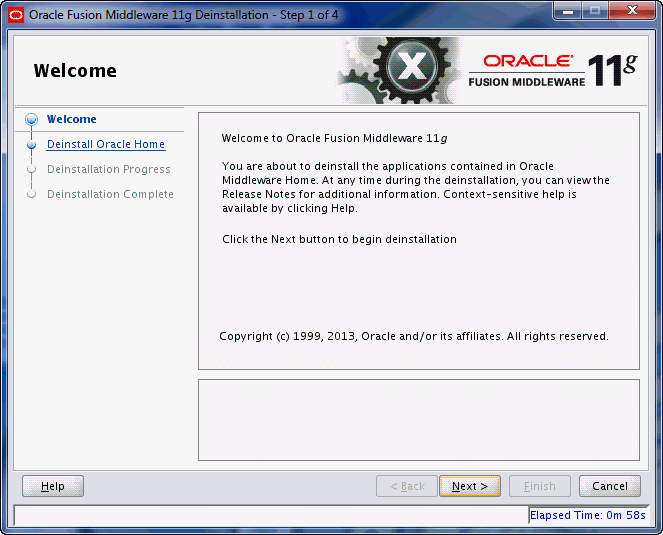
1つ以上のOracle Fusion Middlewareソフトウェア・コンポーネントのアンインストールの開始時、この画面が表示されます。
インストーラを使用してOracle Fusion Middlewareをアンインストールする場合、インストーラによって、選択したOracleホームのソフトウェア・ファイルのディスクからの削除、Oracleインベントリの更新およびコンポーネントを削除するためのオペレーティング・システム固有の他のタスクが行われます。
製品のインストールの開始時に表示される「ようこそ」画面同様、アンインストールの「ようこそ」画面には、インストーラによって支援されるタスクのサマリーを示すナビゲーション・ペインが左側に含まれます。
ナビゲーション・ペインの各項目は、ソフトウェアのインストールに必要な情報を入力するためにインストーラで表示される個々の画面を表します。
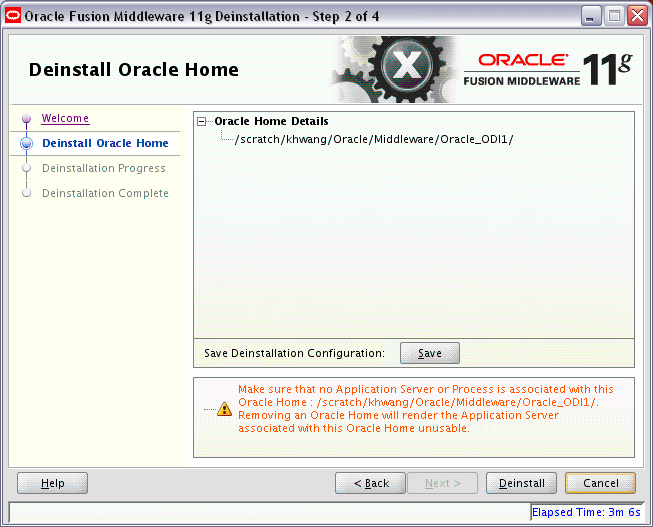
この画面を使用して、アンインストールするOracleホームを選択したことを確認します。
この構成をテキスト・ファイルに保存する場合は、「保存」をクリックします。このファイルは、後でコマンドラインから同じインストールの実行を選択する場合に使用できます。詳細は、付録C「サイレント・インストールとアンインストール」を参照してください。
「アンインストール」をクリックすると、この画面に表示されたOracleホームのアンインストール・プロセスが開始されます。
|
注意: 「アンインストール」をクリックする前に、選択したOracleホームに関連付けられているすべてのプロセスが停止していることを確認してください。 |
この構成をテキスト・ファイル(レスポンス・ファイル)に保存する場合は、「保存」をクリックします。この結果生成されるレスポンス・ファイルは、後で同じアンインストール処理をコマンドラインから実行する場合に使用できます。
これが正しいディレクトリであることを確認したら、「アンインストール」をクリックして続行します。
次のような警告画面が表示されます。
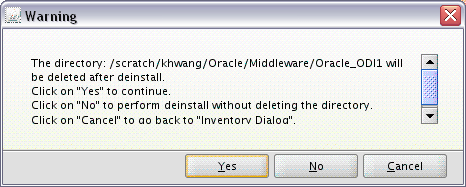
「はい」をクリックすると、ソフトウェア、およびアンインストーラを起動したOracleホーム・ディレクトリが削除されます。
「いいえ」をクリックすると、ソフトウェアは削除されますが、Oracleホーム・ディレクトリは削除されません。
前の画面に戻る場合は、「取消」をクリックします。
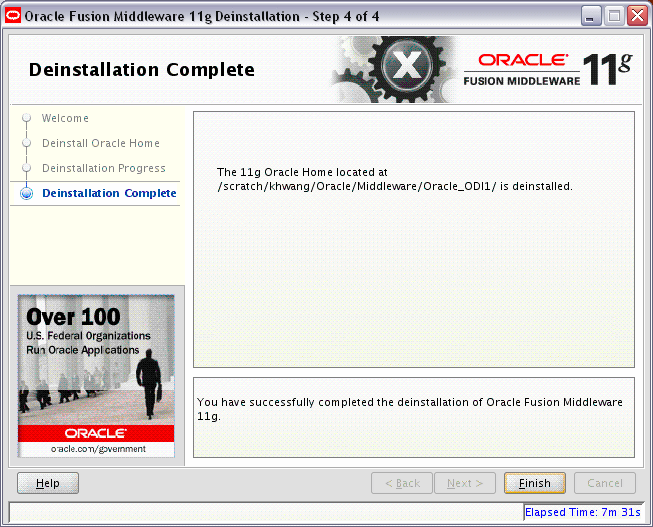
この画面は、完了したアンインストールのサマリーを示します。この画面が表示されるということは、アンインストールが完了し、選択したコンポーネントがOracleインベントリから消去されたことを表します。